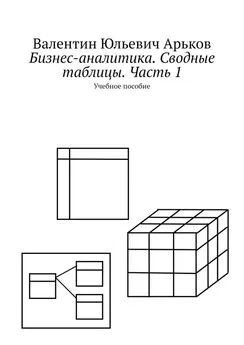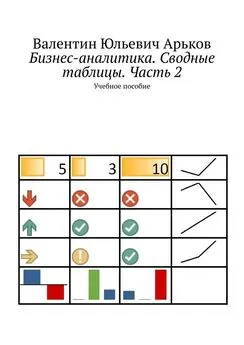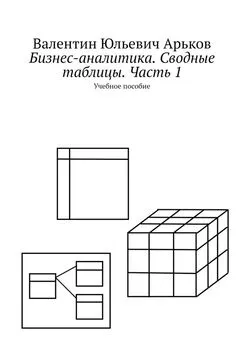Валентин Арьков - Бизнес-аналитика. Извлечение, преобразование и загрузка данных
- Название:Бизнес-аналитика. Извлечение, преобразование и загрузка данных
- Автор:
- Жанр:
- Издательство:неизвестно
- Год:2020
- ISBN:нет данных
- Рейтинг:
- Избранное:Добавить в избранное
-
Отзывы:
-
Ваша оценка:
Валентин Арьков - Бизнес-аналитика. Извлечение, преобразование и загрузка данных краткое содержание
В простейшем случае это загрузка данных в виде одной, объединённой, консолидированной таблицы. В данной работе мы познакомимся с основными этапами ETL на примере загрузки данных в электронные таблицы.
Бизнес-аналитика. Извлечение, преобразование и загрузка данных - читать онлайн бесплатно ознакомительный отрывок
Интервал:
Закладка:
Бизнес-аналитика. Извлечение, преобразование и загрузка данных
Учебное пособие
Валентин Юльевич Арьков
© Валентин Юльевич Арьков, 2020
ISBN 978-5-4498-4086-8
Создано в интеллектуальной издательской системе Ridero
Введение
Системы бизнес-аналитики работают с различными источниками данных с помощью функций ETL (Extract-Transform-Load). Название ETL можно перевести как «извлечение, преобразование и загрузка данных». Имеется в виду загрузка в хранилище данных для дальнейшей обработки в системе бизнес-аналитики [1—5]. В простейшем случае это загрузка данных в виде одной, объединённой таблицы Excel.
Задание. Прочитайте в Википедии статью «ETL» и выясните, какие действия над данными производят на каждом из трёх этапов.
Отчёт оформляем в виде рабочей книги Excel — как и в предыдущих работах. Процедура оформления отчёта подробно описана в работе [6].
Не забывайте записывать в отчёт ответы на задания типа «выясните…». Когда вы что-то узнали, зафиксируйте это в своём произведении. Упражнения на изучение — это часть данной лабораторной работы.
При использовании данных из внешних источников нужно указывать, откуда были получены данные, каким образом и когда.
Задание. Создайте файл отчёта. Оформите титульный лист и оглавление. Сохраните файл под коротким информативным названием.
В качестве исходных данных мы будем использовать сведения об акциях. Это так называемые ЦЕННЫЕ БУМАГИ. Акцию конкретной компании иногда называют просто «бумага». Акции приобретают с разными целями. Торговля акциями, в основном, происходит на бирже.
Задание.Прочитайте в Википедии статью «Акция (финансы)» и выясните, какие права она даёт владельцу, а также какие два вида акций существуют.
В оформлении обложки использованы изображения, разработанные компанией OnlineWebFonts.
1. Инструменты ETL в Microsoft Excel
В пакете Microsoft Excel версий 2010 и 2013 функции ETL реализованы с помощью надстройки Power Query.
Power Query позволяет решать следующие задачи:
— извлечение — импорт данных из различных источников;
— преобразование — приведение данных к единому формату;
— загрузка — консолидация / объединение данных из нескольких источников в виде одной таблицы Excel.
Название Power Query можно расшифровать как «Средство из комплекта PowerBI для выполнения запросов к источникам данных». В свою очередь, PowerBI — это программный комплекс (или платформа) бизнес-аналитики (BI — Business Intelligence), включающий целый ряд отдельных компонентов.
Задание. Прочитайте в Википедии статью «Power BI» и выясните, какие компоненты входят в настольную (локальную) версию Power BI Desktop и какова стоимость этой версии.
Платформа Power BI доступна в разных вариантах. Есть версии программы, которые можно скачать и установить бесплатно. Естественно, с рядом ограничений. Но это уже позволяет познакомиться с ключевыми возможностями продукта.
Задание. Перейдите на следующий сайт:
https://powerbi.microsoft.com.
Выясните, какие версии PowerBI доступны для скачивания.
Для установки Power Query потребуется сказать эту надстройку. Заходим на страницу Центра загрузки Microsoft:
https://download.microsoft.com
Вызываем поиск:
Power Query Excel.
Получаем ссылки для скачивания (рис. 1.1).
Рис. 1.1. Power Query в Центре загрузки
Задание. Найдите страницу Power Query в Центре загрузки и выясните год выпуска этой надстройки и поддерживаемые версии Excel.
Кроме ссылок для скачивания файлов, здесь имеются пояснения по поводу инструментов загрузки данных. Переходим по следующей ссылке:
Get & Transform Data.
Выясняем, как всё это связано с надстройкой Power Query и пакетом PowerBI (рис. 1.2).
Рис. 1.2. Инструменты загрузки данных
Задание. Выясните, как связан инструментарий Get & Transform с Power BI и Power Query.
В пакете Excel версий 2016, 2019 и 365 функции ETL доступны в группе инструментов Get & Transform(рис. 1.3).
Рис. 1.3. Группа инструментов ETL
Задание. Найдите группу Get & Transformв разделе Dataи изучите названия основных кнопок на ленте, а также всплывающую подсказку для кнопки Get Data.
В группе Get & Transformскрывается кнопка запуска редактора запросов Power Query Editor:
Data — Get & Transform — Get Data — Launch Power Query Editor.
Всплывающая подсказка поясняет, что Power Query позволяет нам создавать новые запросы и редактировать существующие (рис. 1.4). Значит, Power Query по-прежнему жив и здоров.
Рис. 1.4. Запуск редактора запросов
Задание. Прочитайте статью Get & Transform and Power Pivot in Excel(Получение и преобразование и Power Pivot в Excel) в Центре справки и поддержки Microsoft Office:
https://support.office.com
Обратите внимание на следующие разделы:
— What is Get & Transform?
— What is Power Pivot?
— What is Power BI?
Кратко запишите в отчёт, что удалось выяснить про три варианта инструмента ETL.
2. Загрузка таблицы из Википедии
Один из стандартных источников данных —это интернет. Из интернет-страницы можно извлечь и загрузить выбранную таблицу.
Перейдём на сайт Википедии в браузере и найдём статью «Power BI» (рис. 2.1). В тексте статьи есть таблица с описанием лицензий. Попробуем загрузить эту таблицу в Excel. Скопируем адрес выбранной страницы в буфер обмена.
Рис. 2.1. Страница сайта в интернете
Задание. Найдите таблицу по лицензиям в статье «Power BI».
Возвращаемся в Excel.
Выбираем в верхнем меню загрузку данных из интернета (рис. 2.2):
Data — Get & Transform Data — From Web.
Рис.2.2. Получение данных из интернета
В диалоговом окне From Webвставляем адрес интернет-страницы из буфера обмена (рис. 2.3). По умолчанию выбран вариант загрузки Basic. Нажимаем кнопку OK.
Рис. 2.3. Ввод адреса страницы
Задание. Вызовите загрузку данных со страницы статьи «Power BI» в Википедии.
В диалоговом окне Navigatorможно увидеть список из нескольких таблиц, которые были найдены на указанной странице сайта. Выбираем таблицу по лицензированию. Рассматриваем нашу таблицу в окне предварительного просмотра
Table View.
Убеждаемся, что выбрали нужную таблицу (рис. 2.4). Нажимаем кнопку
Load.
Рис. 2.4. Выбор таблицы для загрузки
Задание. Выберите для загрузки таблицу по лицензиям.
Таблица загружается в Excel (рис. 2.5). Сравниваем с источником (рис. 2.1). Заголовки столбцов и содержимое ячеек распознаны и загружены без ошибок. Таблица оформлена как таблица Excel.
Переходим в группу Table Toolsв верхнем меню ленты. Выбираем раздел Design. Проверяем название таблицы:
Table Name — Лицензирование…
Значит мы загрузили не только саму таблицу, но и её заголовок (название).
Рис. 2.5. Загруженная таблица
Читать дальшеИнтервал:
Закладка: